html5调用手机本地摄像头和相册识别二维码详细实现过程
项目中有用到h5识别我们的单据,单据上面有二维码. 实现的场景就是业务人员扫码 类似以下场景
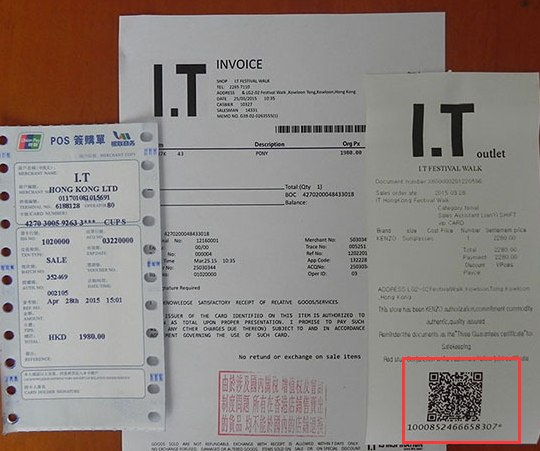
业务员拿到单据以后,直接可以扫码进入相关单据业也可以 输入二维码下方的号码进行识别
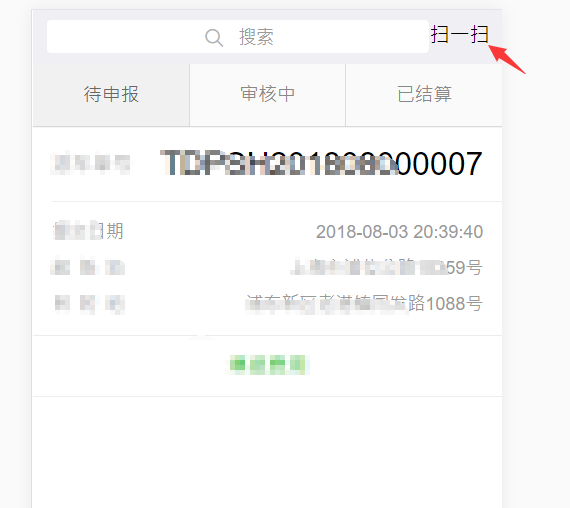
下面是h5的页面构造(部分代码参考国外网友编写的)
@{
Layout = "~/Views/Shared/_MForm.cshtml";// 这里是weui的样式 可以不用就是按钮变丑了而已
}
<html>
<head>
<meta http-equiv="Content-Type" content="text/html; charset=utf-8" />
<meta name="viewport" content="width=device-width, initial-scale=1.0" />
<title>Web QR</title>
<style type="text/css">
body {
width: 100%;
text-align: center;
}
img {
border: 0;
}
#main {
margin: 15px auto;
background: white;
overflow: auto;
width: 100%;
}
#mainbody {
background: white;
width: 100%;
display: none;
}
#footer {
background: white;
}
#v {
width: 320px;
height: 240px;
}
#qr-canvas {
display: none;
}
#qrfile {
width: 320px;
height: 240px;
}
#mp1 {
text-align: center;
font-size: 35px;
}
#imghelp {
position: relative;
left: 0px;
top: -160px;
z-index: 100;
font: 18px arial,sans-serif;
background: #f0f0f0;
margin-left: 35px;
margin-right: 35px;
padding-top: 10px;
padding-bottom: 10px;
border-radius: 20px;
}
.selector {
margin: 0;
padding: 0;
cursor: pointer;
margin-bottom: -5px;
}
#outdiv {
width: 320px;
height: 240px;
border: solid;
border-width: 3px 3px 3px 3px;
}
#result {
border: solid;
border-width: 1px 1px 1px 1px;
padding: 20px;
width: 70%;
}
.tsel {
padding: 0;
}
.fileinput-button {
position: relative;
display: none;
}
</style>
<script src="~/Content/scripts/weui/barcode/llqrcode.js"></script>
<script src="~/Content/scripts/weui/barcode/webqr.js"></script>
</head>
<body >
<div id="main">
<div id="mainbody">
<table class="tsel" border="0" width="100%">
<tr>
<td valign="top" align="center" width="50%">
<table class="tsel" border="0">
@*<tr>
<td><img class="selector" id="webcamimg" src="vid.png" onclick="setwebcam()" align="left" /></td>
<td><img class="selector" id="qrimg" src="cam.png" onclick="setimg()" align="right" /></td>
</tr>*@
<tr>
<td align="center">
<div id="outdiv">
</div>
</td>
</tr>
<tr>
<td><a class="weui-btn weui-btn_primary" href="javascript:void(0);" onclick="setwebcam()" id="btnsaveCharge">相机扫码</a></td>
</tr>
<tr>
<td><a class="weui-btn weui-btn_primary" href="javascript:void(0);" onclick="setimg()" id="btnsaveCharge">相册识别</a></td>
</tr>
<tr ><td><div class="weui-input" id="result"></div></td></tr>
</table>
</td>
</tr>
</table>
</div>
</div>
<canvas id="qr-canvas" width="800" height="600"></canvas>
<script type="text/javascript">
load();
setwebcam();
</script>
</body>
</html>
//如果您对具体实现感兴趣可以看看
var gCtx = null;
var gCanvas = null;
var c=0;
var stype=0;
var gUM=false;
var webkit=false;
var moz=false;
var v=null; //隐藏了从相册获取图片的情况
var imghtml = '<div id="qrfile"><canvas id="out-canvas" width="320" height="240"></canvas>' +
'<div id="imghelp" style="display:none">' +
'<span class="fileinput-button"> <input id="picselect" type="file" onchange="handleFiles(this.files)" > </span>' +
'</div>' +
'</div>'; var vidhtml = '<video id="v" autoplay></video>'; function dragenter(e) {
e.stopPropagation();
e.preventDefault();
} function dragover(e) {
e.stopPropagation();
e.preventDefault();
}
function drop(e) {
e.stopPropagation();
e.preventDefault(); var dt = e.dataTransfer;
var files = dt.files;
if(files.length>0)
{
handleFiles(files);
}
else
if(dt.getData('URL'))
{
qrcode.decode(dt.getData('URL'));
}
} function handleFiles(f)
{
var o=[]; for(var i =0;i<f.length;i++)
{
var reader = new FileReader();
reader.onload = (function(theFile) {
return function(e) {
gCtx.clearRect(0, 0, gCanvas.width, gCanvas.height); qrcode.decode(e.target.result);
};
})(f[i]);
reader.readAsDataURL(f[i]);
}
} function initCanvas(w,h)
{
gCanvas = document.getElementById("qr-canvas");
gCanvas.style.width = w + "px";
gCanvas.style.height = h + "px";
gCanvas.width = w;
gCanvas.height = h;
gCtx = gCanvas.getContext("2d");
gCtx.clearRect(0, 0, w, h);
} function captureToCanvas() {
if(stype!=1)
return;
if(gUM)
{
try{
gCtx.drawImage(v,0,0);
try{
qrcode.decode();
}
catch(e){
console.log(e);
setTimeout(captureToCanvas, 500);
};
}
catch(e){
console.log(e);
setTimeout(captureToCanvas, 500);
};
}
} function htmlEntities(str) {
return String(str).replace(/&/g, '&').replace(/</g, '<').replace(/>/g, '>').replace(/"/g, '"');
} function read(a)
{ alert(a); } function isCanvasSupported(){
var elem = document.createElement('canvas');
return !!(elem.getContext && elem.getContext('2d'));
}
function success(stream)
{ v.srcObject = stream;
v.play(); gUM=true;
setTimeout(captureToCanvas, 500);
} function error(error)
{
gUM=false;
return;
} function load()
{
if(isCanvasSupported() && window.File && window.FileReader)
{
initCanvas(800, 600);
qrcode.callback = read;
document.getElementById("mainbody").style.display="inline";
setwebcam();
}
else
{
document.getElementById("mainbody").style.display="inline";
alert("您当前浏览器不支持扫码,请安装UC浏览器试试!");
}
} function setwebcam()
{ var options = true;
if(navigator.mediaDevices && navigator.mediaDevices.enumerateDevices)
{
try{
navigator.mediaDevices.enumerateDevices()
.then(function(devices) {
devices.forEach(function(device) {
if (device.kind === 'videoinput') {
if(device.label.toLowerCase().search("back") >-1)
options={'deviceId': {'exact':device.deviceId}, 'facingMode':'environment'} ;
}
console.log(device.kind + ": " + device.label +" id = " + device.deviceId);
});
setwebcam2(options);
});
}
catch(e)
{
console.log(e);
}
}
else{
console.log("no navigator.mediaDevices.enumerateDevices" );
setwebcam2(options);
} } function setwebcam2(options)
{
console.log(options);
document.getElementById("result").innerHTML="- scanning -";
if(stype==1)
{
setTimeout(captureToCanvas, 500);
return;
}
var n=navigator;
document.getElementById("outdiv").innerHTML = vidhtml;
v=document.getElementById("v"); if(n.mediaDevices.getUserMedia)
{
n.mediaDevices.getUserMedia({video: options, audio: false}).
then(function(stream){
success(stream);
}).catch(function(error){
error(error)
});
}
else
if(n.getUserMedia)
{
webkit=true;
n.getUserMedia({video: options, audio: false}, success, error);
}
else
if(n.webkitGetUserMedia)
{
webkit=true;
n.webkitGetUserMedia({video:options, audio: false}, success, error);
} stype=1;
setTimeout(captureToCanvas, 500);
} function setimg()
{
document.getElementById("result").innerHTML="";
if(stype==2)
return;
document.getElementById("outdiv").innerHTML = imghtml; //绘制选取样式 //这里模拟点击事件
var fileEle = document.getElementById('picselect');
if (fileEle) {
fileEle.click();
} var qrfile = document.getElementById("qrfile");
qrfile.addEventListener("dragenter", dragenter, false);
qrfile.addEventListener("dragover", dragover, false);
qrfile.addEventListener("drop", drop, false);
stype=2;
}
示例1 ----本地或相册二维码识别结果

示例2 相机扫码识别结果
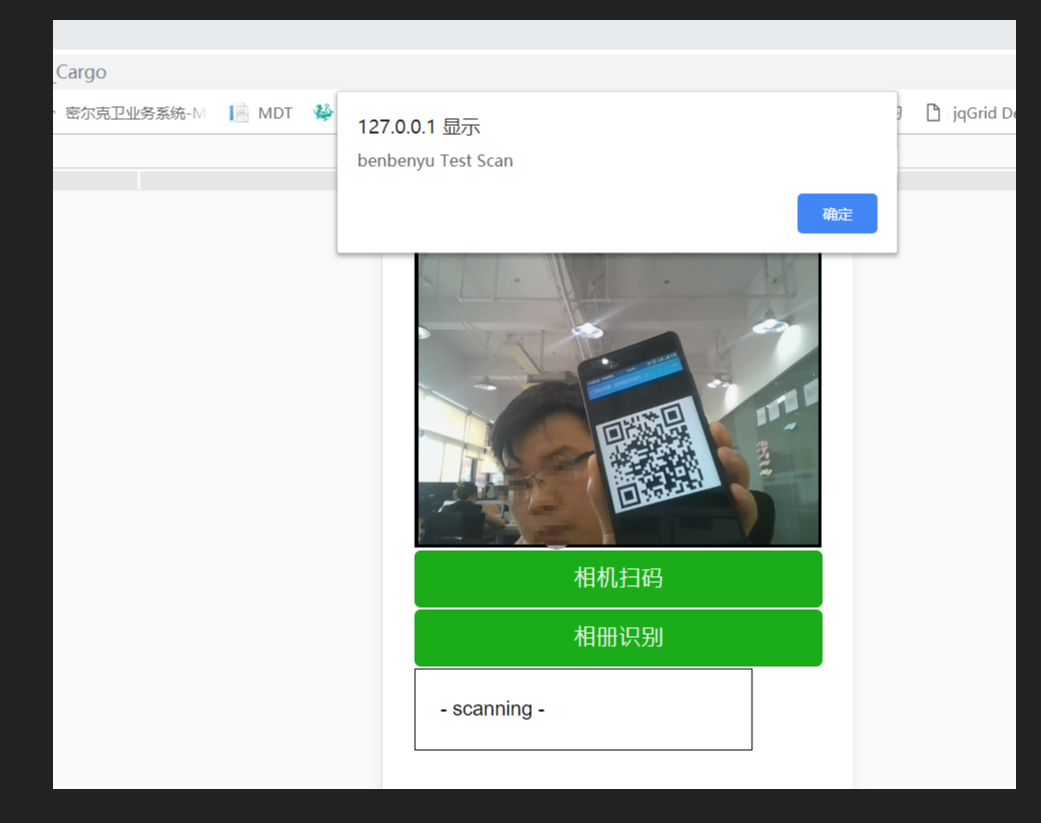
需要引用的库请点击附件下载 ↓
源码参考直接右键 :https://files.cnblogs.com/files/benbenfishfish/htmltortf.zip
需要注意的是:
我目前只测试了安卓平台UC浏览器. 其他浏览器未做测试.
html5调用手机本地摄像头和相册识别二维码详细实现过程的更多相关文章
- 使用JS调用手机本地摄像头或者相册图片识别二维码/条形码
接着昨天的需求,不过这次不依赖微信,使用纯js唤醒手机本地摄像头或者选择手机相册图片,识别其中的二维码或者是条形码.昨天,我使用微信扫一扫识别,效果超棒的.不过如果依赖微信的话,又怎么实现呢,这里介绍 ...
- python3 树莓派 + usb摄像头 做颜色识别 二维码识别
今天又啥也没干 我完蛋了哦 就是没办法沉下心来,咋办....还是先来条NLP吧.. 七,凡事必有至少三个解决方法 对事情只有一个方法的人,必陷入困境,因为别无选择. 对事情有两个方法的人也陷入困境, ...
- HTML5实现扫描识别二维码/生成二维码
扫描识别二维码 思路: 1. 操作摄像头,获取图片.HTML5 WEBRTC的navigator.getUserMedia方法去实时获取摄像头资源. 2. 利用canvas使用相关算法分析图片识别图 ...
- day111:MoFang:邀请好友流程&生成邀请好友二维码&第三方应用识别二维码&本地编译测试&记录邀请人信息
目录 1.邀请业务逻辑流程图 2.邀请好友-前端 3.邀请好友-后端接口(生成二维码) 4.前端获取后端生成的二维码 5.前端长按页面,保存图片到相册 6.客户端通过第三方识别微信二维码,服务端提供对 ...
- iOS--iOS7摄像头识别二维码功能
iOS–iOS7摄像头识别二维码功能 属性介绍: AVFoundation 框架基于以下几个类实现图像捕捉 ,通过这些类可以访问来自相机设备的原始数据并控制它的组件. AVCaptureDevice ...
- ios 中生成二维码和相册中识别二维码
iOS 使用CIDetector扫描相册二维码.原生扫描 原生扫描 iOS7之后,AVFoundation让我们终于可以使用原生扫描进行扫码了(二维码与条码皆可)AVFoundation可以让我们从设 ...
- 移动端禁止图片长按和vivo手机点击img标签放大图片,禁止长按识别二维码或保存图片【转载】
移动端禁止图片长按和vivo手机点击img标签放大图片,禁止长按识别二维码或保存图片 img{ pointer-events: none; } 源文地址:https://www.cnblogs.com ...
- C# ZXing.Net生成二维码、识别二维码、生成带Logo的二维码(二)
1.使用ZXint.Net生成带logo的二维码 /// <summary> /// 生成带Logo的二维码 /// </summary> /// <param name ...
- winform 扫码识别二维码
因为公司业务需求,需要在Windows系统下调用摄像头识别二维码需求,就有了这个功能. 我根据网上网友提供的一些资料,自己整合应用到项目中,效果还不错(就是感觉像素不是太好) 现在将调用摄像头+识别二 ...
随机推荐
- go语言 documentation
Documentation文档 The Go programming language is an open source project to make programmers more pro ...
- python网络编程-进程锁
一:进程锁的作用 进程锁是防止多进程并发执行在屏幕打印的时候,其他进程也输出数据到屏幕,而出现混乱现象. 比如:进程池中很多进程会向同一个日志文件中打印日志 二:代码 # -*- coding:utf ...
- ubuntu下将程序挂后台命令
ubuntu下将程序挂后台命令 nohup python -u main.py > test.out 2>&1 & ubunut下查看后台进程 jobs -l
- Focal Loss for Dense Object Detection 论文阅读
何凯明大佬 ICCV 2017 best student paper 作者提出focal loss的出发点也是希望one-stage detector可以达到two-stage detector的准确 ...
- GitHub如何使用
先马克一下,有空看看:http://blog.csdn.net/xiahouzuoxin/article/details/9393119
- less常用样式集,清除浮动、背景自适应、背景渐变、圆角、内外阴影、高度宽度计算。
.clear-float() { content: ''; display: block; clear: both; height:; } //伪元素清除浮动 .after-clear() { &am ...
- R语言学习笔记:使用reshape2包实现整合与重构
R语言中提供了许多用来整合和重塑数据的强大方法. 整合 aggregate 重塑 reshape 在整合数据时,往往将多组观测值替换为根据这些观测计算的描述统计量. 在重塑数据时,则会通过修改数据的结 ...
- Atom编辑器试用(Win7)
看到Atom的官网(https://atom.io/)上说,Atom是A hackable text editor for the 21st Century,是一个基于V8引擎的editor,于是决 ...
- GridLayout 计算器
<?xml version="1.0" encoding="utf-8"?> <GridLayout xmlns:android=" ...
- HBase(八)HBase的协处理器
一.协处理器简介 1. 起源 Hbase 作为列族数据库最经常被人诟病的特性包括:无法轻易建立“二级索引”,难以执 行求和.计数.排序等操作.比如,在旧版本的(<0.92)Hbase 中,统计数 ...
